Crea una escena con Renderman para Maya

En este tutorial de Maya para Maya, cubriremos una variedad de temas a partir de crear una composición convincente hasta el sombreado, la iluminación y la representación de una imagen de calidad de producción.
Usaremos las técnicas de modelado de polígonos para crear el entorno, teniendo en cuenta la posición de nuestra cámara para evitar innecesariamente sobre detalle nuestro conjunto. Después de preparar nuestros modelos para sombrear, exploraremos cómo usar el pintor de sustancias para crear texturas de alta calidad, así como técnicas para los elementos de sombreado sin UV utilizando el colector de proyección de textura de Renderan.
Para agregar otro nivel de detalle y complejidad a nuestra escena, veremos algunos métodos para generar nieve en Maya utilizando el SISTEMA DE NPARTÚS DE MAYA Y MAYA. Agregar la atmósfera es esencial para cualquier entorno, y veremos lo que entra en la creación de niebla de entorno utilizando una combinación de sombreadores de Renderman y fluidos mayas.
Finalmente, encenderemos y haremos nuestra escena y saldrá diferentes pases de render para composición en fusión. Y recuerda, si te sientes atrapado en cualquier momento, hay un montón de Tutoriales maya por ahí para ayudarte.
Descargar los archivos Para este tutorial.
- 20 consejos para dominar maya
01. Establecer su cámara
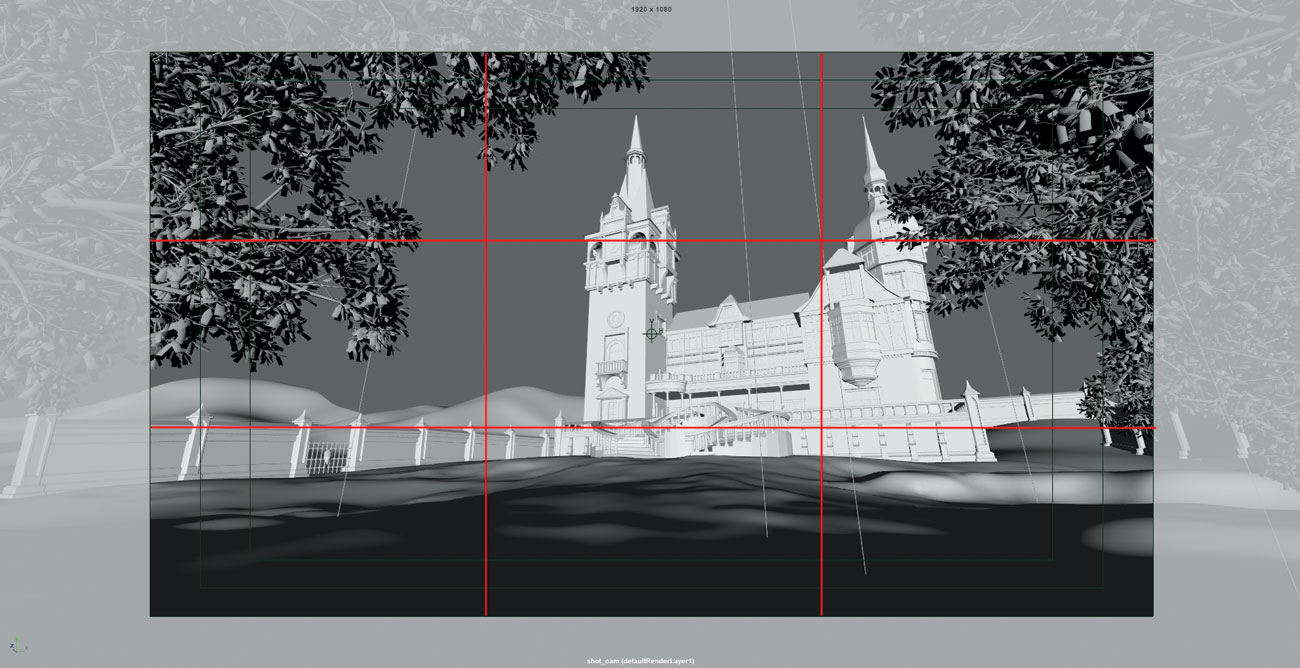
El origen de esta pieza vino de Renderman Timeless Art Challenge de Pixar , donde se unieron a Kitbash3D y SpeedTree para proporcionar activos para que los participantes usen para crear una escena.
Después de familiarizarse con los modelos proporcionados, decida cuál será el enfoque y encontrará un ángulo de la cámara que ayude a respaldar su narrativa. Llene el marco, pero trate de evitar dejar que los activos principales se pierdan demasiado cerca del borde de la imagen. Tenga en cuenta la regla de los tercios, rompiendo la escena en tercios tanto horizontal como verticalmente, y encuentra una silueta interesante.
02. BLOQUE EN FORMAS

En esta fase, bloqueará las formas y modelos iniciales para llenar su composición y apoyar su narrativa. Esto le ayudará a sentirse mejor para su disparo final y dónde debe pasar su tiempo agregando detalles más tarde. Sin embargo, no se preocupe por el detalle de sus modelos en este punto, sin embargo, simplemente mantenlo difícil de iterar rápidamente.
Usando una cerca para crear líneas líderes, el ojo del espectador se basa en el camino hacia el punto focal. Duplique la geometría similar para completar de manera eficiente la escena y crear un entorno interesante, como agregar árboles para el fondo.
03. Refinar modelos.

Una vez que esté satisfecho con su composición, ahora puede comenzar a refinar los modelos agregando algunas variaciones y detalles adicionales. Trate de pasar la mayor parte de su tiempo en objetos clave, o los más cercanos a la cámara. Los objetos en el mundo real rara vez tienen siluetas y ángulos perfectos, y gastar tiempo extra en esta fase influye en gran medida del realismo.
La selección suave de Maya y las herramientas de esculturas son excelentes para agregar irregularidades a los objetos. Es beneficioso en esta fase agregar una luz de cúpula simple con un HDRI para ejecutar las representaciones de la prueba. Puede comenzar a ver cómo interactúan sus modelos con la luz, incluso con un material gris básico.
04. Prepárese para sombrear
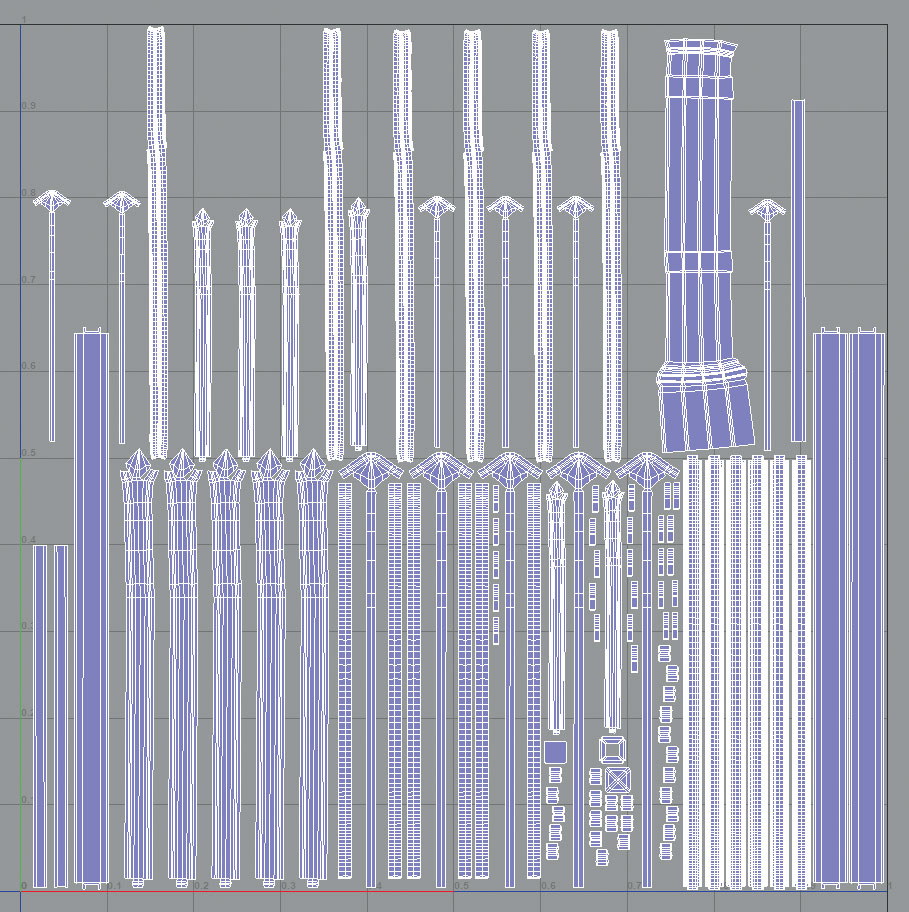
Ahora que está satisfecho con sus modelos, es hora de prepararlos para sombrear. Para generar mapas de textura utilizando pintor de sustancias, los diseños de UV limpia son esenciales. Usando las herramientas UV de MAYA, trabaje a través de su escena y UV desenvuelva los modelos. Asegúrese de que todas las costuras se alojen de la cámara y evite las UV superpuestas.
Para una mejor organización en el pintor, asigne un material básico de Lambert a cada conjunto de texturas, querrá estar asociado con su modelo y su nombre apropiadamente (por ejemplo, hierro, concreto). Cada conjunto de texturas se equiparará a un material separado en Renderman.
05. Crear texturas usando el pintor de sustancias.
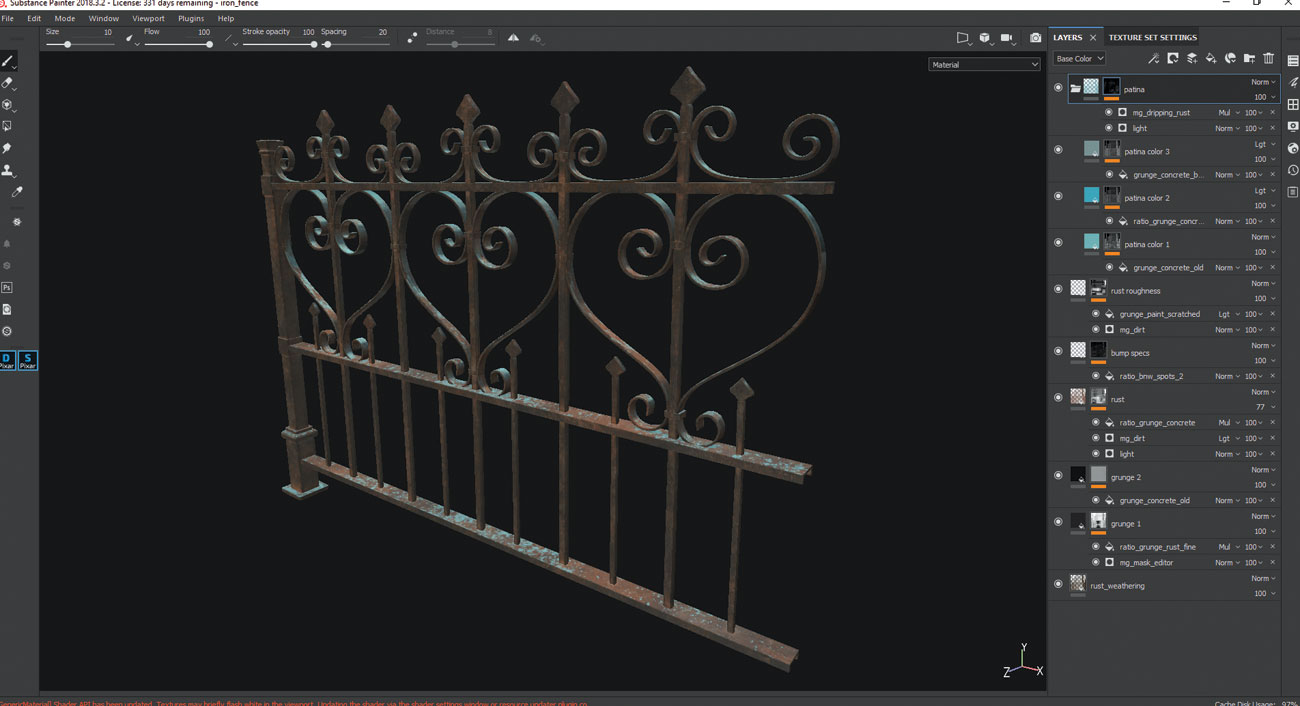
Haga un nuevo proyecto de rugosidad de PBR - Metálico, importe su FBX y hornee los mapas de malla para comenzar. Comenzar con un material inteligente o una sustancia de la fuente de sustancias puede ahorrarle tiempo, luego trabaje de manera procesal y permanezca no destructiva al utilizar capas y máscaras para agregar detalles y desgaste.
Exporte un material inteligente de su sombreador de procedimientos si está sombreando otros objetos similares, luego agregue detalles pintados a mano y / o específicos del modelo hacia el final para finalizar sus texturas. Para usar con el sombreador PXRSURFACE de RENDERMAN, exportar mapas para difusión, altura, rugosidad, directX especular y normal.
06. Configurar Shaders Renderman
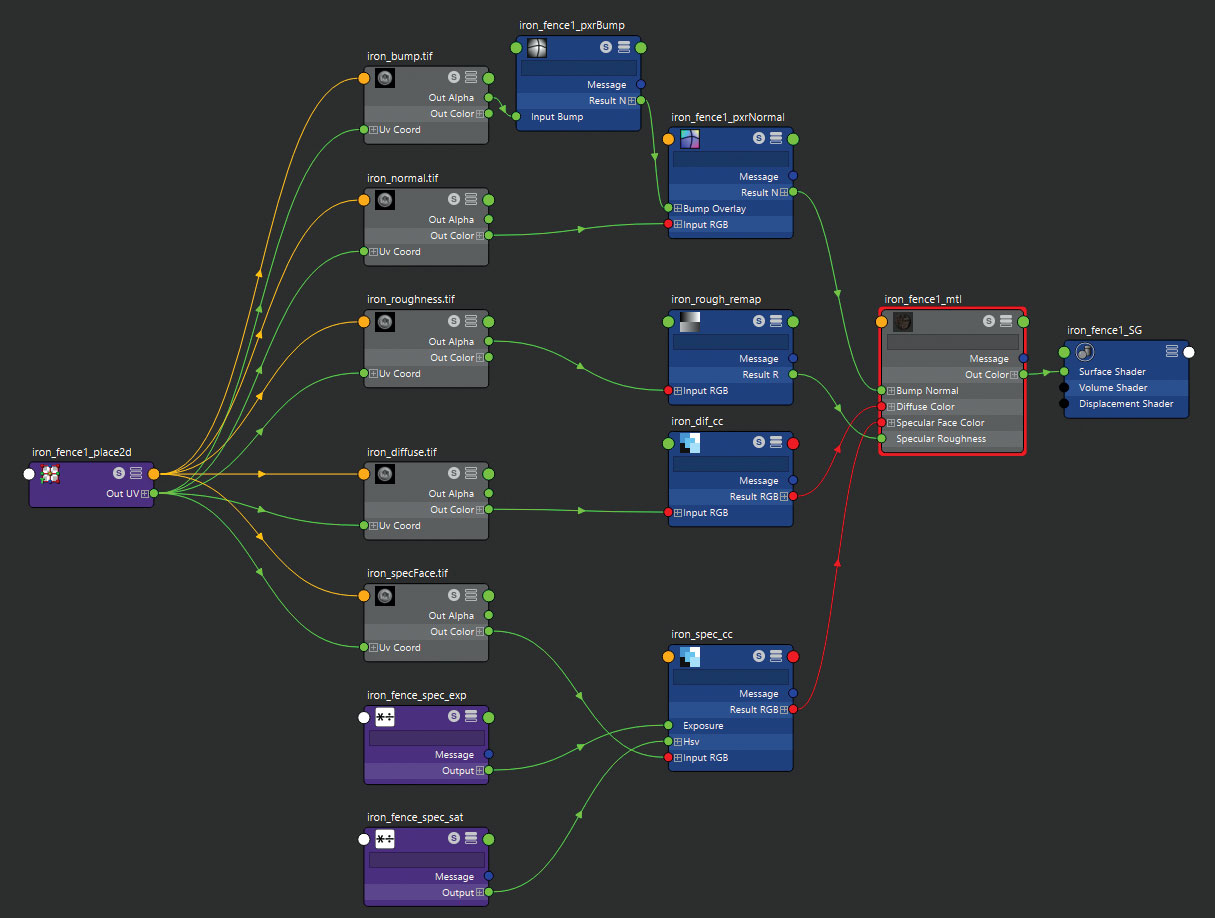
Con el sombreador Uber Shader, PXRSURFACE de RENDERMAN, se cargue en maya, las texturas del pintor de sustancias y las conectan a las entradas apropiadas. Todas las texturas de color (difuso, especular) deben cargarse con el espacio de color SRGB (linealizado), y todas las texturas de datos / numéricas (altura, rugosidad, normal) deben cargarse como crudo (no linealizado).
El modelo especular para PXRSURFACE debe configurarse en GGX y el modo Fresnel especular establecido en artístico. Puede superponer el mapa de altura sobre el mapa normal utilizando la entrada PXRNORMALMAP THUP SUPERPUESTA.
07. Crea nieve molida usando desplazamiento.
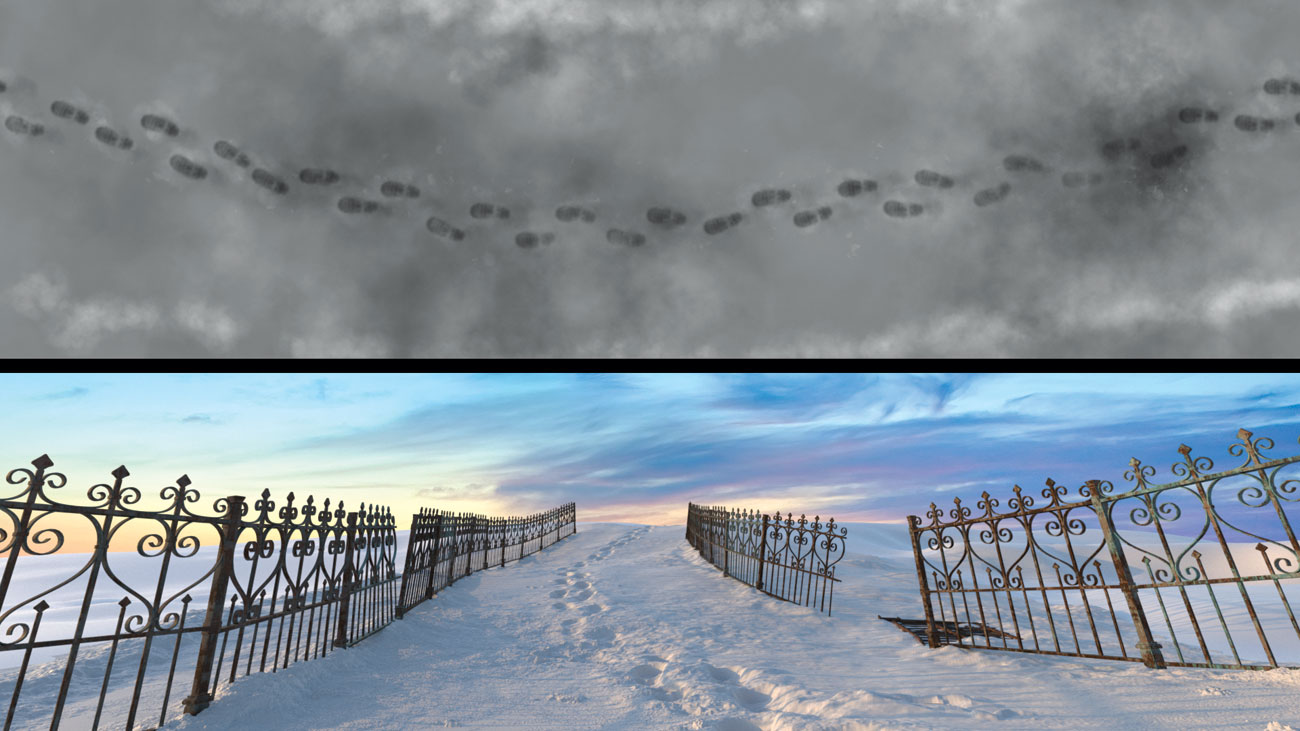
Utilizando un mapa de desplazamiento, puede crear un terreno detallado con huellas y otros detalles realistas para apoyar su narrativa. En Photoshop, comienza con una capa gris 50%. A medida que pinta, los valores superiores al 50% se despegarán hacia arriba a lo largo de la superficie normal, y cualquier valor inferior al 50% se desplazará hacia abajo.
En Maya, cargue este mapa de desplazamiento y conéctelo a un nodo PXRDISPTRANSFORT con el modo de remoción establecido en el centrado. Luego, utilizando un nodo PXRDISPLACE, conecte el mapa de desplazamiento al grupo de sombreado para la geometría de tierra. Para garantizar un desplazamiento suave y preciso, agregue el atributo de esquema Subdiv de Rendeman a la geometría para hacerlo como una superficie de subdivisión.
08. Generar nieve usando MAYA NPARTICAS

Para generar nieve en la superficie de los objetos, los MAYA NParticles se pueden convertir a polígonos para crear blobby, geometría en forma de nieve. Duplica el objeto objetivo y elimina todas las caras, excepto aquellas que se enfrentan hacia arriba. Con el objeto seleccionado, cree un emisor de tipo de superficie y toque la simulación para generar partículas en la superficie.
Una vez satisfecho con la cobertura de partículas, convertir el objeto NParticle a los polígonos. Marque los parámetros de malla de salida en el objeto NParticle hasta que esté satisfecho con la geometría de nieve. También puede pintar manualmente partículas utilizando la herramienta NParticle para obtener formas de partículas más naturales.
09. Desarrollar un sombreador de nieve.
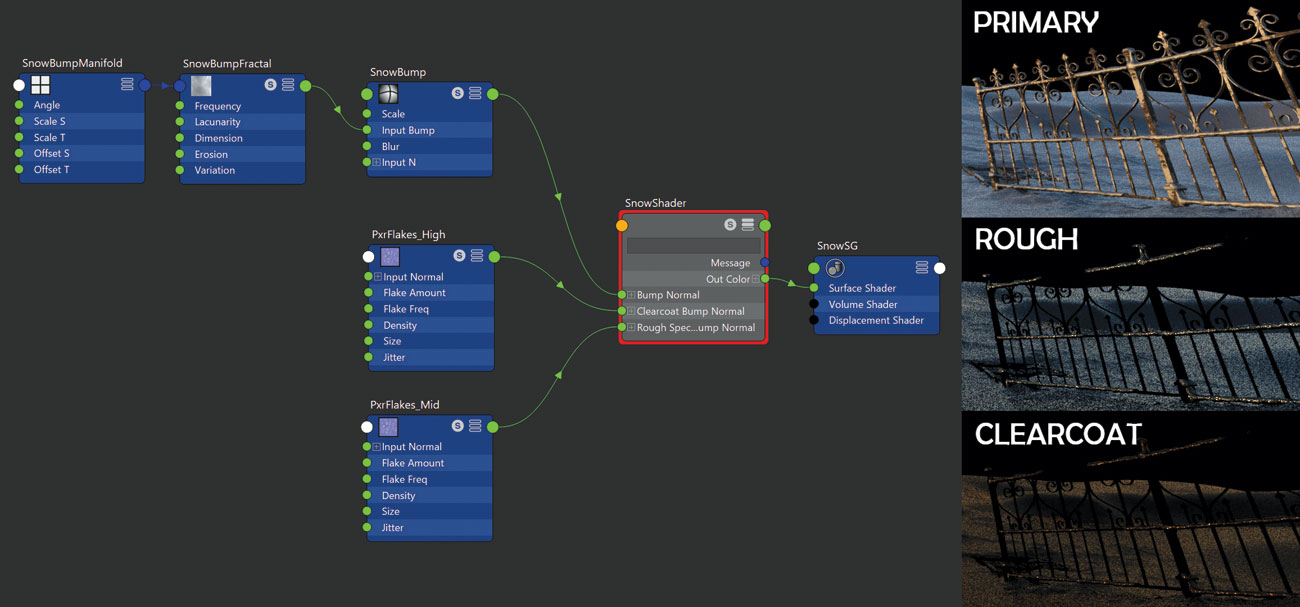
Gran parte del aspecto de la nieve proviene de las propiedades especulares y subsuperficiales del material. Comience con un PXRSURFACE con un subsuelo difuso y dipolo de Jensen Off-White habilitado. Usando el lóbulo especular primario, establezca el especular general, general de la superficie con alta rugosidad.
Construyendo sobre eso, use dos patrones PXRFLAKES con una frecuencia alta y ultra alta y asignarlos a los insumos especulares ásperos y de la capa transparente, para producir los brillos especulares que a menudo ves en la superficie de la nieve. Agregue un pxrfractal de alta frecuencia a la entrada de golpe para romper la superficie.
10. Deja que haya luz
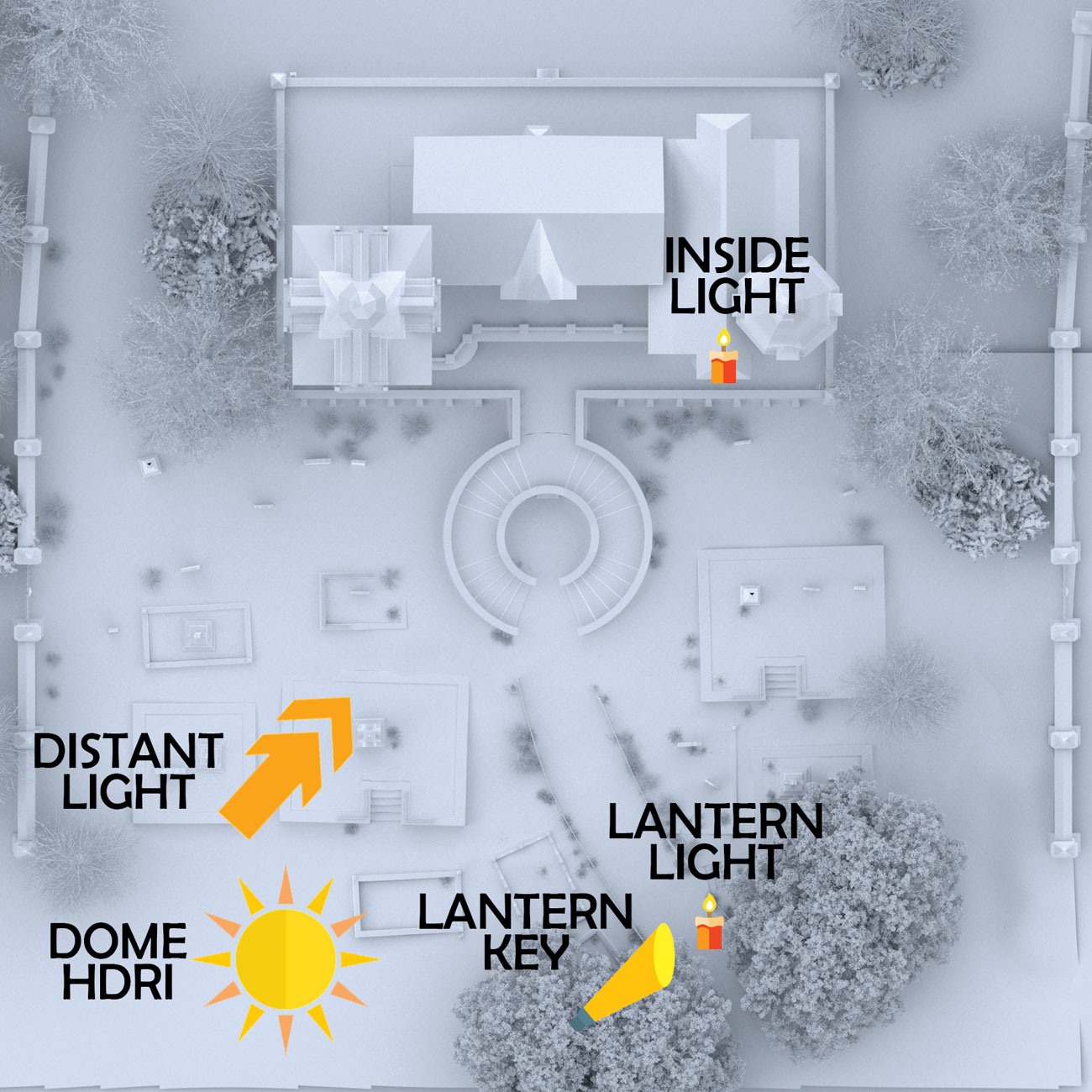
Agregue luces a la escena para llevarla a la vida. Usando un PXRDOMELIGHT, agregue una imagen HDR que capte el estado de ánimo general que después, después. El uso de un HDRI sin una fuente de luz directa fuerte proporciona más flexibilidad al permitirle crear una luz de llave separada, como una luz de pxrdistant o una luz pxrenvday para la luz solar.
Agregue otras luces analíticas en toda la escena donde sea necesario, como dentro de Windows o Linternas. Ejecutar un IPR al establecer sus luces proporciona comentarios en tiempo real y permite la iteración rápida.
11. Usa la niebla para establecer la atmósfera.

Introducir profundidad a su escena agregando niebla atmosférica. Crea un volumen primitivo y escala para encapsular toda la escena. Asigne un sombreador PXRVOLUME a la primitiva y, para obtener una niebla constante, configure la densidad muy baja (0.001).
Para crear un gradiente de densidad, o para controlar la densidad del volumen en el espacio mundial, asignar un colector con un sistema de coordenadas 'World' a un PXRRAMP y asignarla a la entrada de flotación de densidad del volumen. Usando la rampa puede aumentar la densidad más cercana al suelo.
12. Añadir la niebla oleada usando los fluidos mayas

Use los fluidos mayas para simular la niebla o la niebla de bajo rendimiento. Cree un contenedor de líquido 3D y escalarlo al tamaño apropiado. Ajuste la resolución de la cuadrícula para obtener una simulación más suave.
Con un gradiente de densidad constante, habilite la opacidad de la textura y use el ruido perlin como el tipo de textura. Ejecute un IPR y ajuste los parámetros de la textura hasta que obtenga una apariencia obsesionable. Ajustar los parámetros de sombreado, como el color, la transparencia y la opacidad, pueden mejorar aún más el aspecto.
13. Crea la nieve que cae
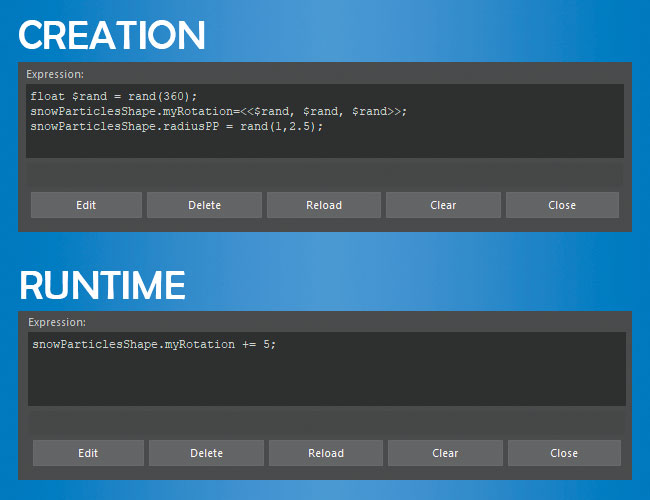
Añadir un poco de nieve que cae para vender realmente el frío, el ambiente de invierno de la escena. Cree un emisor de volumen NParticle, escalarlo, configure la velocidad de partículas deseada y agregue un poco de viento al objeto del núcleo. Dado que los copos de nieve son generalmente planos, cree un plano pequeño, de tamaño de nieve y utilícelo como la fuente para un instancer de partículas.
Asigne un material de nieve de doble cara con un recorte alfa de copo de nieve al plano. Cree un nuevo atributo dinámico y establezca un valor aleatorio para la expresión de creación. Usar expresiones de tiempo de ejecución, incrementa el valor para continuar la rotación. Bajo el instancer, configure su nuevo atributo como fuente de rotación.
14. Prepárese para renderizar
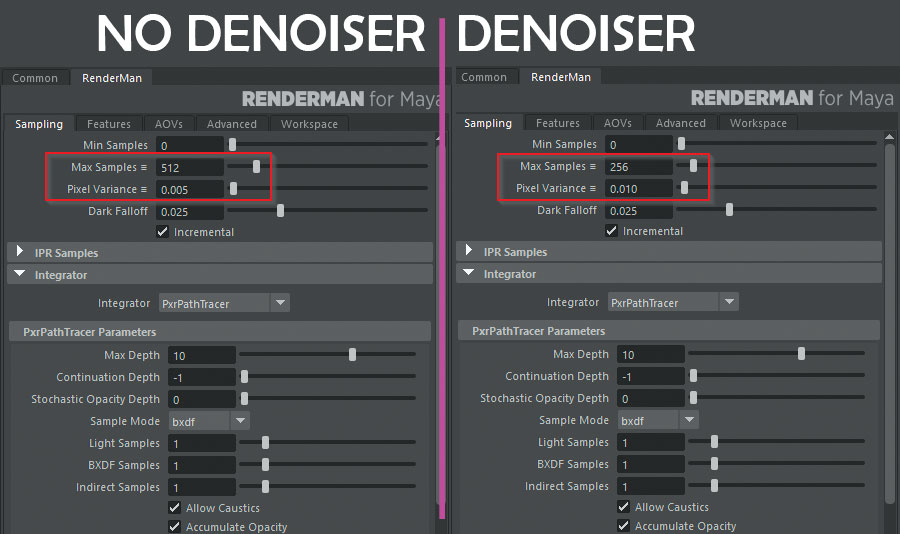
Dado que el sombreador de nieve contiene pequeños destellos de reflexiones, el uso de Denoiser no es una opción, ya que errores los desencadenan a esos destellos. El muestreo deberá ser ligeramente más alto para acomodarse, en algún lugar alrededor de 512 muestras máximas con una varianza de 0,005 píxeles da como resultado un render limpio.
Denoising se puede habilitar para los pases de renderiega, por lo que puede utilizar una tasa de muestreo más baja para aquellos. Habilitar el desenfoque de movimiento para la caída de la nieve Pase de renderizado, y agregue cualquier AOV que desea para la escena, incluidos mate para enmascarar en POST.
15. Compuesto en fusión.
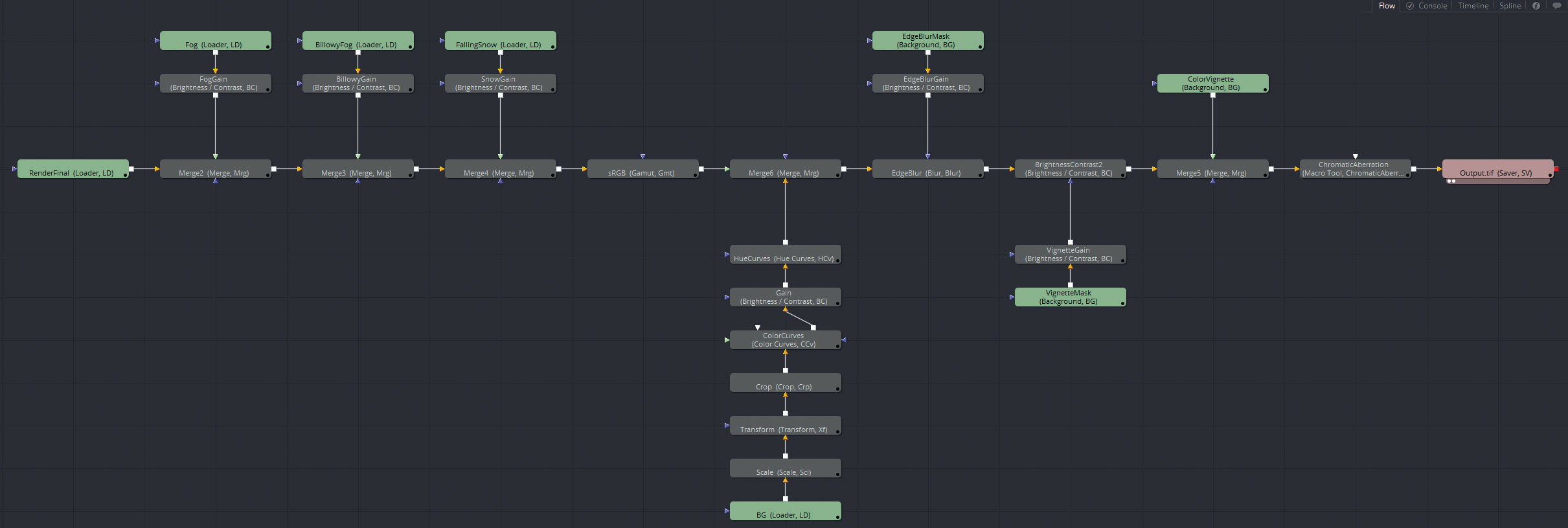
Cargue sus salidas de renderizado en fusión. Comience agregando una imagen de fondo o pintura mate para el cielo y agregue el paso de la belleza sobre él. A continuación, agregue la constante pase de niebla, ajuste la exposición y la gamma para marcarla sobre la belleza.
Realice una fusión similar para la capa de niebla entrecortada, finalmente agregue la capa de nieve que cae en la parte superior de todo. Realice cualquier clasificación de color y agregue efectos de lente, como viñeta, desenfoque de borde, aberración cromática y grano de película, si se desea, para combatir el aspecto 'rendido'.
Este artículo apareció originalmente en el número 133 del artista 3D. Comprar el número 133 aquí .
Artículos relacionados:
- Los 11 mejores complementos mayas.
- Cómo acelerar la retopología en maya
- Pixar Animation Studios: 4 secretos para el éxito
Cómo - Artículos más populares
Cómo escribir un código HTML más rápido
Cómo Sep 12, 2025(Crédito de imagen: Futuro) Los sitios web modernos requieren mucho código HTML. Los diseños complejos con varias ..
Comience con Adobe Dimension CC
Cómo Sep 12, 2025[dieciséis] La dimensión de Adobe hace que sea una brisa para configurar escenas complejas (Crédito de la imagen: Mike Griggs..
Master el pincel del mezclador en Photoshop
Cómo Sep 12, 2025[dieciséis] Las herramientas de pintura digital han avanzado seriamente en los últimos años. Los artistas pueden usar tabletas para ..
Tres pasos para un cielo nocturno brillante en acuarela
Cómo Sep 12, 2025[dieciséis] La acuarela es un medio increíble que, con la derecha. Técnicas de arte Se puede utilizar para hacer las imá..
Cómo pintar un zombie en la pintura de estudio de clip
Cómo Sep 12, 2025[dieciséis] En este tutorial de dibujo, aprenderás. Cómo dibujar y pintar un zombie usando Pintura de estudio de cl..
Cultive las plantas en Houdini
Cómo Sep 12, 2025[dieciséis] El punto fuerte de Houdini siempre ha sido su naturaleza procesal. Con algunos nodos y un pequeño conjunto de expresiones..
Crea imágenes 3D interactivas con tres.js
Cómo Sep 12, 2025[dieciséis] Este tutorial de WebGL demuestra cómo crear una simulación ambiental en 3D que muestra lo que sucede con el mundo a medi..
Cuatro principios de la estrategia UX
Cómo Sep 12, 2025[dieciséis] Una experiencia de usuario estelar ( Ux ) La estrategia es un medio para lograr la interrupción en el mercado ..
Categorías
- AI & Machine Learning
- Airpods
- Amazon
- Amazon Alexa & Amazon Echo
- Amazon Alexa & Amazon Echo
- Amazon Fire TV
- Amazon Prime Video
- Android
- Teléfonos Y Tabletas Android
- Android Phones & Tablets
- TV Android
- Apple
- Apple App Store
- Homekit De Apple & Apple HomePod
- Música De Apple
- Apple TV
- Mierda De Apple
- Aplicaciones Y Aplicaciones Web
- Apps & Web Apps
- Audio
- Chromebook & Chrome OS
- Chromebook & Chrome OS
- Cromecast
- Cloud & Internet
- Cloud & Internet
- Nube E Internet
- Hardware De Computadora
- Historial De La Computadora
- Cordón De Corte Y Transmisión
- Cord Cutting & Streaming
- Discord
- Disney +
- DIY
- Electric Vehicles
- Erientadores
- Esenciales
- EXPLAINERS
- Juego De Azar
- General
- Gmail
- Adjunto De Google Y Google Nest
- Google Assistant & Google Nest
- Google Chrome
- Google Docs
- Google Drive
- Google Maps
- Google Play Store
- Hojas De Google
- Google Slides
- Google TV
- Hardware
- HBO MAX
- Cómo
- Hulu
- Slang Y Abreviaturas De Internet
- IPhone Y IPad
- Kindle
- Linux
- Mac
- Mantenimiento Y Optimización
- Microsoft Edge
- Microsoft Excel
- Microsoft Office
- Microsoft Outlook
- Microsoft PowerPoint
- Equipos De Microsoft
- Microsoft Word
- Mozilla Firefox
- Netflix
- Interruptor Nintendo
- Paramount +
- PC GAMING
- Peacock
- Fotografía
- Photoshop
- PlayStation
- Privacidad Y Seguridad
- Privacy & Security
- Privacidad Y Seguridad
- Roundups Del Producto
- Programming
- Raspberry Pi
- ROKU
- Safari
- Teléfonos Y Tabletas Samsung
- Samsung Phones & Tablets
- Slack
- Inicio Inteligente
- Snapchat
- Redes Sociales
- Space
- Spotify
- Tinder
- Solución De Problemas
- TV
- Videojuegos
- Virtual Reality
- VPNS
- Navegadores Web
- WiFi Y Enrutadores
- Wifi & Routers
- Windows
- Windows 10
- Windows 11
- Windows 7
- XBOX
- YouTube & YouTube TV
- YouTube & YouTube TV
- ZOOM
- Explicadores







